Daptar eusi
Pindah ka tempat sejen tina lalampahan "Balik ka Dasar" urang, dinten ieu abdi bakal ngabejaan Anjeun leuwih seueur tentang ngatur spreadsheets Anjeun. Anjeun bakal diajar cara ngabagikeun, mindahkeun sareng ngajagi data anjeun dina Google Sheets.
Sapertos anu parantos disebatkeun dina tulisan kuring sateuacana, kauntungan utama Google Sheets nyaéta kamungkinan pikeun sababaraha urang gawé bareng tabel sakaligus. Henteu kedah ngirim email kana file atanapi nebak parobahan naon anu dilakukeun ku kolega anjeun deui. Sadaya anu anjeun kedah laksanakeun nyaéta ngabagikeun dokumén Google Sheets sareng ngamimitian damel.
Kumaha cara ngabagi file Google Sheets
- Pikeun masihan aksés kana méja anjeun, pencét tombol Bagikeun tombol di pojok katuhu luhur halaman wéb Google Sheets sareng lebetkeun nami pangguna anu bakal damel sareng méja. Putuskeun naha masihan hak ka jalma pikeun ngédit atanapi ngoméntaran kana méja atanapi ngan ukur ningali data:
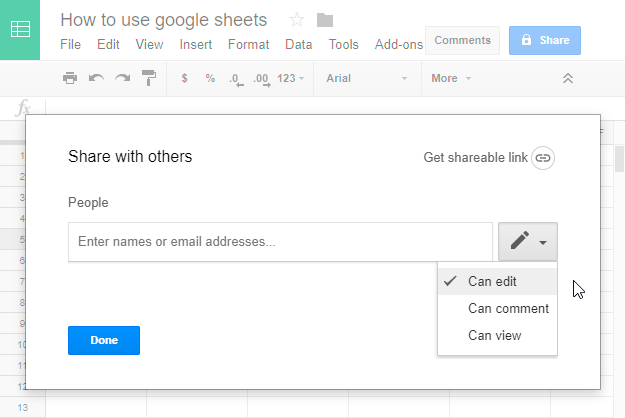
- Salajengna, anjeun tiasa kéngingkeun tautan éksternal kana méja anjeun sareng kirimkeun ka kolega sareng mitra anjeun. Jang ngalampahkeun éta, klik Kéngingkeun tautan anu tiasa dibagi di pojok katuhu luhur jandela babagi.
- Salajengna, upami anjeun ngaklik tautan Advanced di pojok katuhu handap. tina jandela anu sami, anjeun bakal ningali Setélan ngabagikeun :
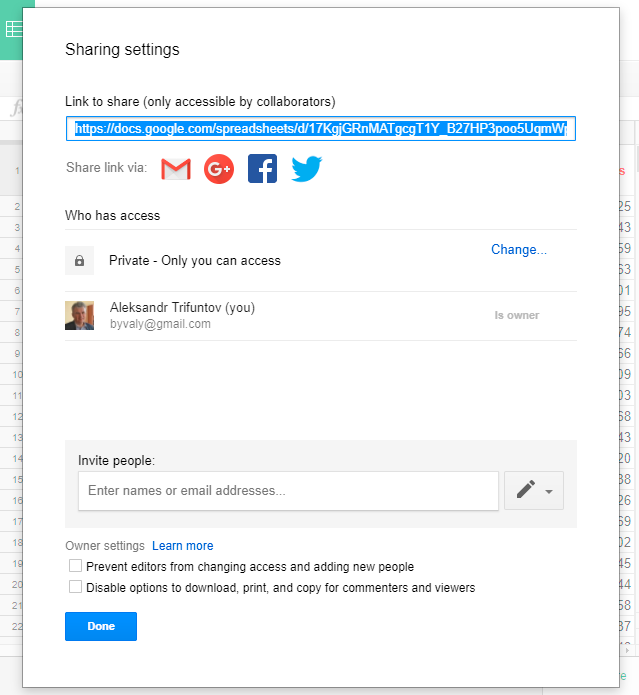
Di dinya, anjeun moal ngan ukur ningali tautan anu tiasa dibagi, tapi ogé tombol pikeun ngabagi File Google Sheets dina média sosial.
- LeresDi handapna aya daptar jalma anu parantos gaduh aksés kana méja. Upami anjeun ngaklik pilihan Robah , anjeun tiasa ngalihkeun status privasi tina Publik ka Saha waé anu gaduh tautan atanapi ka Jalma khusus .
- Unggal jalma anu anjeun bagikeun méja tiasa ningali dokumén sacara standar. Pikeun aranjeunna tiasa ngédit éta, anjeun kedah nganggo pilihan Undang jalma tina setélan canggih dimana anjeun ngalebetkeun nami atanapi alamatna sareng nyetél jinis aksés anu cocog. Upami anjeun ngalangkunganana, pangguna kedah nyuhunkeun aksés nalika nuturkeun tautan kana file éta.
Tip. Anjeun tiasa nunjuk nu boga file anyar ku ngaklik ikon nu aya panah nu nunjuk ka handap gigireun ngaranna tur milih Dupi nu boga.
- Ahirna, Setélan Pamilik pilihan ngaktifkeun. ngawatesan jumlah uleman kitu ogé ngalarang ngundeur, nyalin jeung nyitak kaca pikeun jalma anu teu diwenangkeun nyieun parobahan nanaon dina tabel.
Kumaha cara mindahkeun Google Spreadsheets
Nyimpen file henteu pernah gampang pisan. Anjeun teu kedah ngalakukeun nanaon husus pikeun nyimpen parobahanana deui. Google Sheets ngahemat data sacara otomatis sareng unggal parobihan anu dilakukeun. Hayu urang tingali kumaha nyimpen sakabéh dokumén ka Google Drive.
- Sadaya file disimpen dina diréktori root Google Drive sacara standar. Nanging, anjeun tiasa nyiptakeun subfolder dina Google Drive sareng ngatur proyék anjeun dinacara paling merenah. Pikeun mindahkeun méja ka polder séjén, cukup panggihan dokumén dina daptar, klik katuhu teras pilih pilihan Pindahkeun ka .
- Cara sanésna nyaéta klik folder ikon pas anjeun ngédit tabél:
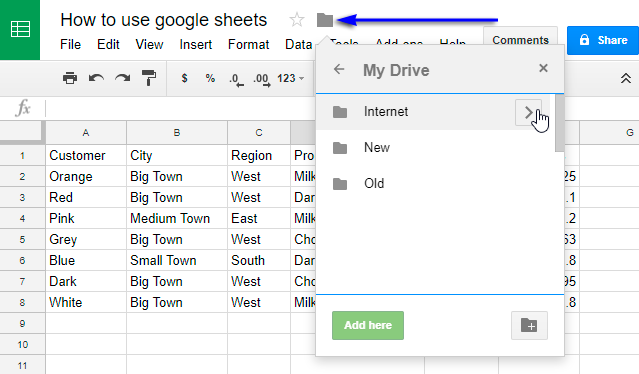
- Tangtosna, anjeun ogé tiasa nyéred sareng ngaleupas dokumén dina Google Drive sapertos anjeun dina Windows File Explorer.
Kumaha cara ngajagi sél dina Google Sheets
Nalika seueur jalma anu gaduh aksés kana dokumén anjeun, anjeun panginten hoyong ngajagi tabel, lembar kerja atanapi rentang tina sél.
"Kanggo naon?", anjeun tiasa naros. Nya, salah sahiji kolega anjeun tiasa ngarobih atanapi ngahapus data teu kahaja. Jeung maranéhna malah moal bisa perhatikeun éta. Tangtosna, urang salawasna tiasa ningali versi atanapi sajarah éditan sél sareng ngabatalkeun parobihan. Tapi bakal butuh sababaraha waktos kanggo ningali sadaya daptar sareng, sajaba ti éta, éta bakal ngabatalkeun sesa parobihan anu "leres". Pikeun ngahindarkeun éta, anjeun tiasa ngajagi data dina Google Sheets. Hayu urang tingali kumaha urang tiasa ngawujudkeun éta.
Jangtayungan sakabéh spreadsheet
Kusabab kami parantos ngabahas kumaha cara masihan aksés ka méja anjeun sareng hak naon anu anjeun tiasa masihan ka pangguna, anu kahiji pisan. naséhat basajan bakal kieu - coba ngawenangkeun nempo tabel tinimbang ngédit . Ku kituna, anjeun bakal ngurangan jumlah parobahan teu dihaja ka minimum.
Jangtayungan hiji lambar
Klik katuhu tab lembar kerja tur pilih Jangtayunganlambaran. Pastikeun yén tombol Lambaran tos dipencet:
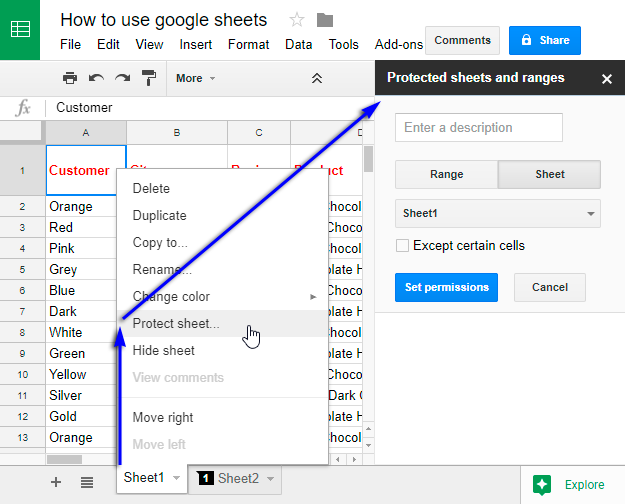
Tip. Widang Asupkeun pedaran teu diperlukeun, sanajan kuring nyarankeun ngeusian eta pikeun nginget naon jeung naha anjeun mutuskeun ngajaga tina parobahan.
Tip. Anjeun tiasa ngijinkeun ngédit ngan ukur sél tina tabél ku cara mariksa pilihan Kacuali sél tangtu sareng ngasupkeun sél atanapi rentang sél.
Lengkah saterusna nyaéta nyaluyukeun setelan pikeun pamaké. Pencét tombol biru Setel idin :
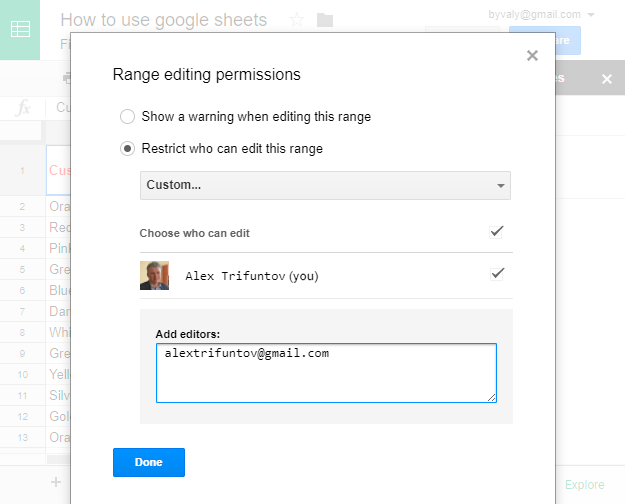
- Lamun anjeun milih tombol radio Témbongkeun peringatan nalika ngédit rentang ieu , dulur nu boga aksés ka file bakal boga aksés ka lambaran ieu ogé. Sakali aranjeunna nyobian ngarobih hiji hal, aranjeunna bakal nampi peringatan ngeunaan ngédit rentang anu ditangtayungan sareng aranjeunna kedah mastikeun tindakan éta. Dina waktos anu sami, anjeun bakal nampi email kalayan tindakan anu dilakukeun ku kolega anjeun dina dokumén.
- Upami anjeun milih tombol radio Watesan saha anu tiasa ngédit rentang ieu , anjeun kedah Lebetkeun unggal pangguna anu tiasa ngédit lembar kerja.
Alhasil, anjeun bakal ningali ikon gembok dina tab lembar kerja anu hartosna lambaranana ditangtayungan. Klik-katuhu tab éta tur pilih Protect Sheet opsi sakali deui pikeun muka konci éta:
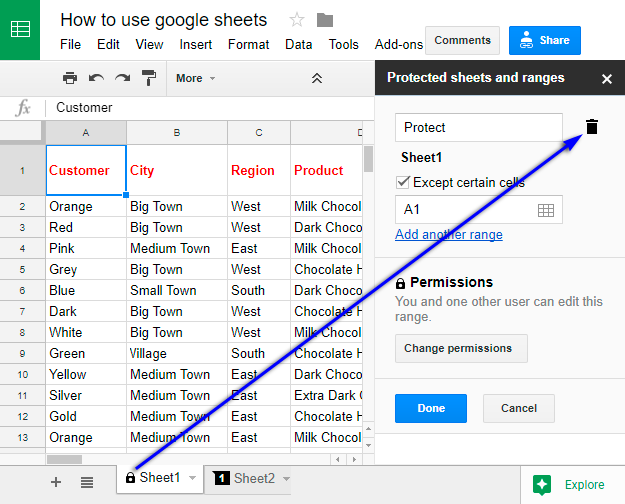
Panel setelan bakal muncul pikeun anjeun ngarobah setelan atawa cabut panyalindungan ku ngaklik sampahikon bin.
Jaga sél dina Google Sheets
Pikeun ngajaga sél husus dina Google Sheets, pilih rentang, klik katuhu dina eta tur pilih Jaga rentang :
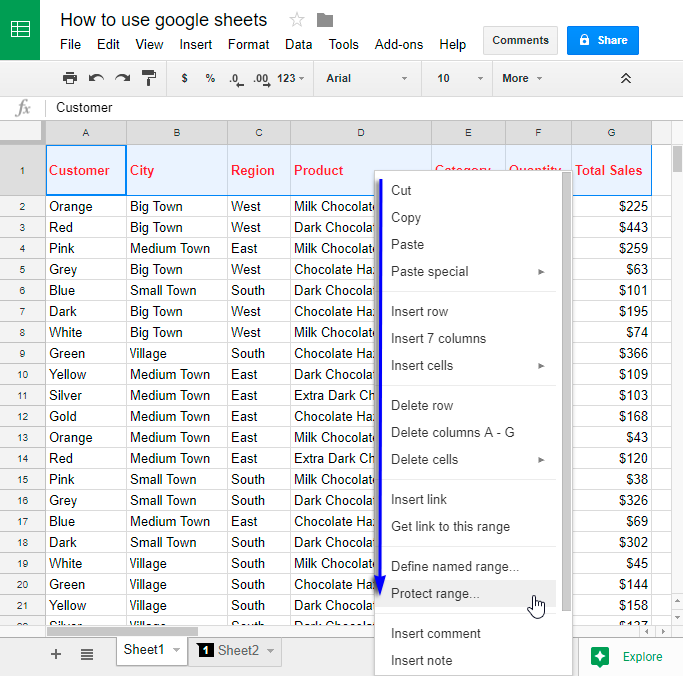
Anjeun bakal ningali panel setelan anu biasa sareng tiasa nyetél idin anu diperyogikeun.
Tapi kumaha upami dina waktosna anjeun hilap naon anu ditangtayungan sareng saha anu tiasa ngakses data? Taya worries, ieu bisa gampang recalled. Ngan milih Data > Lambaran sareng rentang anu ditangtayungan tina ménu utama Google Sheets:
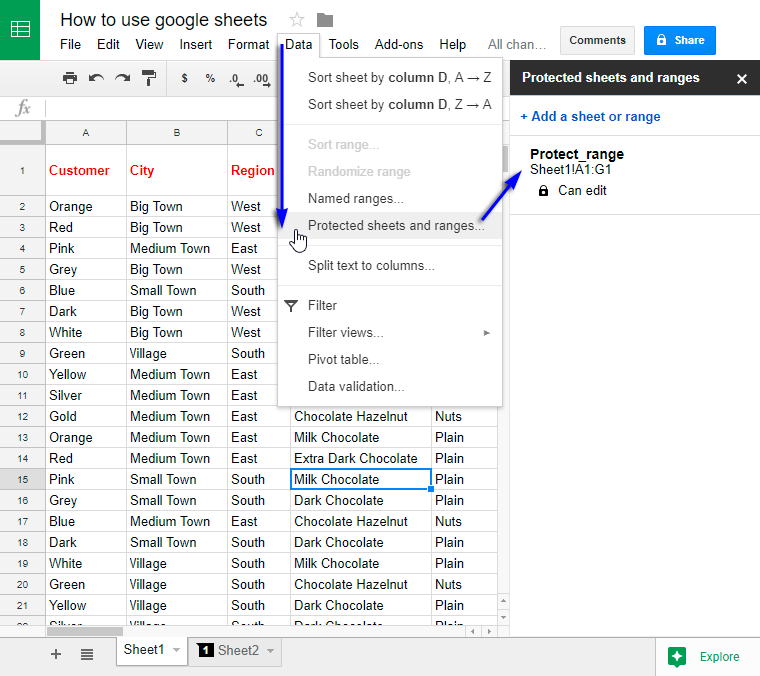
Pilih mana waé rentang anu ditangtayungan tur edit idin, atawa pupus panyalindungan ku ngaklik ikon tong sampah .
Sajauh ieu, anjeun parantos diajar kumaha cara ngadamel sababaraha lembar kerja nganggo tabel, nyimpenna dina polder anu béda, ngabagikeunana ka batur sareng ngajaga sél dina Google Sheets tanpa sieun kaleungitan atanapi ngaruksak naon waé. inpormasi anu penting.
Salajengna kuring bakal ngagali langkung jero kana sababaraha aspék ngédit tabél sareng ngabagikeun sababaraha aspék anu unik pikeun damel di Google Sheets. Sampai jumpa!

